Specialiųjų simbolių įterpimas į Word 2010
Kartais gali prireikti įterpti neįprastą simbolį į Word 2010 dokumentą. Perskaitykite, kaip lengvai tai padaryti su mūsų patarimais ir simbolių sąrašu.
Pagal numatytuosius nustatymus „Excel 2010“ langelių įrašams naudoja 11 taškų „Calibri“ šriftą, tačiau galite pakeisti jį į kitą pasirinktą šriftą arba šrifto dydį visose naujose darbaknygėse.
Numatytųjų šriftų keitimas neturi įtakos šriftams, naudojamiems esamose darbaknygėse.
Spustelėkite skirtuką Failas, tada spustelėkite Parinktys.
Pasirodo dialogo langas „Excel“ parinktys.
Kategorijoje Bendra spustelėkite išskleidžiamąją rodyklę Naudoti šį šriftą.
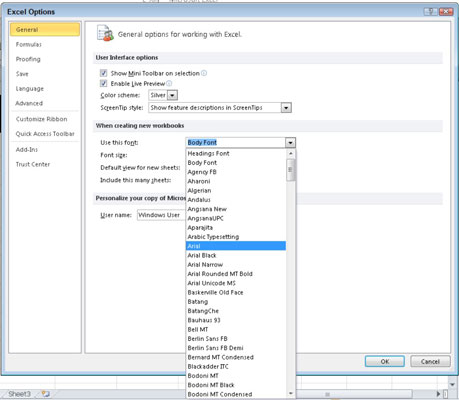
Pasirodo galimų šriftų sąrašas.
Iš sąrašo pasirinkite norimą šriftą.
Galbūt norėsite peržiūrėti šriftus darbalapyje prieš pasirinkdami naują numatytąjį šriftą.
Spustelėkite išskleidžiamąją rodyklę Šrifto dydis ir sąraše pasirinkite šrifto dydį.
Šrifto dydžiai svyruoja nuo 8 iki 72 taškų. Jei nematote norimo šrifto dydžio, laukelyje Šrifto dydis galite įvesti kitą dydį, pvz., 9,5 arba 15 .
Spustelėkite Gerai, kad uždarytumėte dialogo langą.
Norėdami pradėti naudoti numatytąjį šriftą arba šrifto dydį, turite išeiti ir iš naujo paleisti „Excel“.
Kartais gali prireikti įterpti neįprastą simbolį į Word 2010 dokumentą. Perskaitykite, kaip lengvai tai padaryti su mūsų patarimais ir simbolių sąrašu.
„Excel 2010“ naudoja septynias logines funkcijas – IR, FALSE, IF, IFERROR, NOT, OR ir TRUE. Sužinokite, kaip naudoti šias funkcijas efektyviai.
Sužinokite, kaip paslėpti ir atskleisti stulpelius bei eilutes programoje „Excel 2016“. Šis patarimas padės sutaupyti laiko ir organizuoti savo darbalapius.
Išsamus vadovas, kaip apskaičiuoti slankiuosius vidurkius „Excel“ programoje, skirtas duomenų analizei ir orų prognozėms.
Sužinokite, kaip efektyviai nukopijuoti formules Excel 2016 programoje naudojant automatinio pildymo funkciją, kad pagreitintumėte darbo eigą.
Galite pabrėžti pasirinktus langelius „Excel 2010“ darbalapyje pakeisdami užpildymo spalvą arba pritaikydami ląstelėms šabloną ar gradiento efektą.
Dirbdami su laiko kortelėmis ir planuodami programą „Excel“, dažnai pravartu lengvai nustatyti bet kokias datas, kurios patenka į savaitgalius. Šiame straipsnyje pateikiami žingsniai, kaip naudoti sąlyginį formatavimą.
Sužinokite, kaip sukurti diagramas „Word“, „Excel“ ir „PowerPoint“ programose „Office 365“. Daugiau informacijos rasite LuckyTemplates.com.
„Excel“ suvestinės lentelės leidžia kurti <strong>pasirinktinius skaičiavimus</strong>, įtraukiant daug pusiau standartinių skaičiavimų. Šiame straipsnyje pateiksiu detalius nurodymus, kaip efektyviai naudoti šią funkciją.
Nesvarbu, ar dievinate, ar nekenčiate Word gebėjimo išjuokti jūsų kalbos gebėjimus, jūs turite galutinį sprendimą. Yra daug nustatymų ir parinkčių, leidžiančių valdyti „Word“ rašybos ir gramatikos tikrinimo įrankius.





